Yuav Paub
- Mus rau References > Table of Contents thiab xaiv tus style. Lub rooj tshwm qhov twg tus cursor nyob.
- Hloov lub rooj: Xaiv Hloov Table los ntawm cov lus qhia poob. Xaiv los hloov kho nplooj ntawv tus lej nkaus xwb lossis tag nrho cov lus.
- Customize: Qhia cov ntawv nyeem thiab mus rau Home tab. Xaiv Ntau Txoj Kev Xaivrau qhov chaw siab tshaj, lossis nyem nyem thiab xaiv Kho teb.
Hauv Microsoft Word, koj tuaj yeem tsim cov ntsiab lus uas hloov kho tam sim kom muaj kev cuam tshuam txog kev hloov pauv rau ib daim ntawv. Txoj hauv kev yooj yim tshaj plaws los tsim thiab tuav lub rooj ntawm cov ntsiab lus yog nrog cov qauv. Hauv phau ntawv qhia no, peb qhia koj yuav ua li cas siv cov lus hauv qab no: Lo Lus rau Microsoft 365, Word Online, Word 2019, Word 2016, Word 2013, Word 2010, Word 2007, Lo lus rau Microsoft 365 rau Mac, Lo Lus 2019 rau Mac, thiab Word 2016 rau Mac.
Yuav ua li cas rau Insert Ib Table of Contents
Ib lub rooj ntawm cov ntsiab lus hauv Microsoft Word yog raws li cov lus hauv cov ntaub ntawv. Headings formatted nrog lub H1 style dhau los ua cov ntsiab lus tseem ceeb, thaum lub ntsiab lus formatted nrog H2 ua subtopics.
Tej zaum koj yuav ua haujlwm nrog cov ntaub ntawv uas twb tau sau lawm thiab xav tau cov ntsiab lus ntxiv, tab sis koj xav khaws cov font thiab formatting ntawm cov ntaub ntawv. Yog tias koj xav hloov kho cov lus tsis siv neeg kom phim cov uas twb muaj lawm hauv cov ntaub ntawv, ua kom lawv hom H1 lossis H2 raws li qhov tsim nyog.
Thaum ua tiav, ua raws cov kauj ruam no:
- Tso koj tus cursor qhov twg koj xav ntxiv cov ntsiab lus.
-
mus rau References tab.

Image -
Xaiv Table of Contents thiab xaiv ib qho ntawm cov qauv tsis siv neeg.
Rau Lo Lus 2003 thiab ua ntej, xaiv Insert > Reference > Tables thiab Indexs, ces xaiv qhov Table of Contents kev xaiv.

Image - Cov ntsiab lus tshwm nyob rau hauv qhov chaw koj xaiv.
Yuav ua li cas Hloov Cov Lus Qhia
Txhawm rau hloov kho lub rooj ntawm cov ntsiab lus thaum koj hloov pauv cov ntaub ntawv uas cuam tshuam rau lub rooj ntawm cov ntsiab lus, xaiv ib qho chaw hauv cov ntsiab lus thiab xaiv Update Table. Tom qab ntawd, xaiv qhov hloov tshiab nplooj ntawv tus lej nkaus xwb lossis tag nrho cov ntsiab lus.
Thaum ua ntawv thov cov ntsiab lus uas tau muab tso ua ke, hloov kho tag nrho cov lus kom suav nrog cov ntawv hloov kho lossis nplooj hloov pauv hauv cov ntaub ntawv.
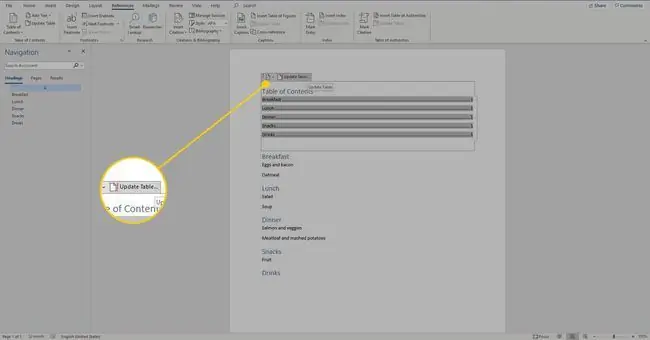
Yuav ua li cas siv thiab kho Cov Lus Qhia
Ib lub rooj tsis siv neeg ntawm cov ntsiab lus muaj qhov sib txuas ua ke los ua kom pom cov ntaub ntawv sai. Txhawm rau siv lub hyperlink, txav tus nas hla qhov kev nkag uas tsim nyog hauv lub rooj thiab Control+Click ua raws li qhov txuas. Qhov no yog ib qho cuab yeej pab tau tshwj xeeb rau cov ntaub ntawv ntev.
Nws kuj tseem muaj ntau txoj hauv kev los kho lub rooj ntawm cov ntsiab lus. Txhawm rau kho cov font thiab qhov loj me, taw qhia cov ntawv raws li koj ib txwm xav hauv Lo Lus daim ntawv, tom qab ntawd mus rau Home tab xaiv tus font, loj, xim, lossis lwm hom ntawv. Txhawm rau nkag mus rau kev xaiv font customization siab, xaiv qhov Ntau Txoj Kev Xaiv icon.
Ntxiv mus, txhawm rau nrhiav kev xaiv kho kom haum ntxiv, nyem rau ntawm lub rooj thiab xaiv Kho FieldScroll cia thiab xaiv TOC, tom qab ntawd xaiv Table of Contents Ntawm no, koj tuaj yeem xaiv seb puas yuav qhia tus lej, nplooj ntawv tus lej sib dhos, hom qauv dav dav, thiab ntau dua.






